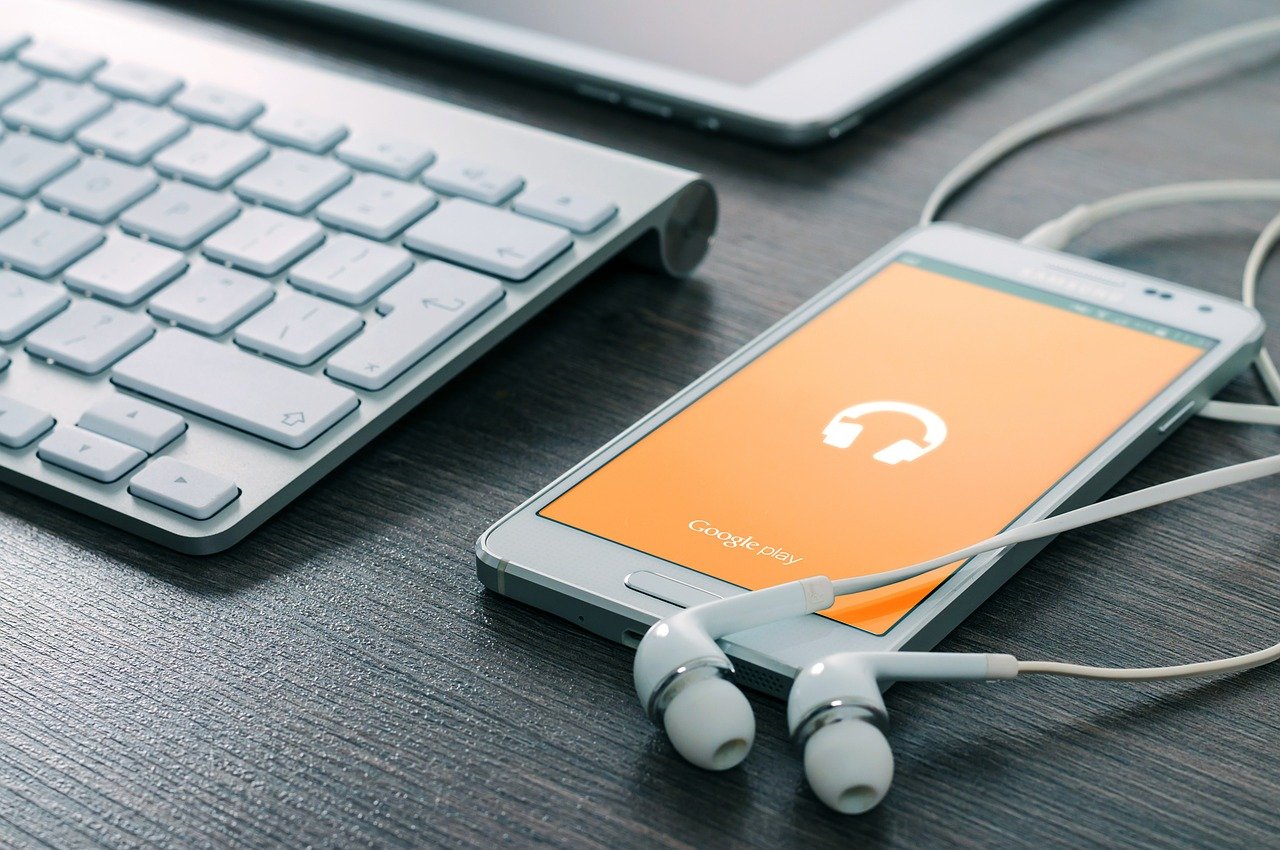
marketing
2021年04月26日(公開: 2021年01月12日)
動画にBGMや音楽を入れられるアプリおすすめ7選【初心者~プロまで】
無料:動画広告攻略100のテクニック集
スマホで撮った写真や画像にBGMや音楽を追加できる便利な「動画編集アプリ」があります。しかし、有料や無料、使える機能の違いから、最適なソフトを探すのも大変です。
この記事では、おすすめの動画BGM編集アプリと、動画編集アプリで動画にBGMや音楽を入れる場合の注意点をご紹介します。初心者からプロ仕様まで幅広く紹介していきますので、記事を読んで目的や用途にあったアプリを見つけてくださいね。
目次
動画にBGMや音楽を入れられる編集アプリおすすめ7選

ここからは、おすすめの動画BGM編集アプリを7個ご紹介します。
- Triller
- FilmStory
- MixChannel
- BeeCut
- VivaVideo
- InShot
- FilmoraGo
動画BGM編集アプリ一覧
それぞれ、無料と有料、Android・iOSの対応OSに分けてみていきましょう。
| アプリ | 対応OS | 無料・有料 | 課金機能 |
| Triller | iOS・Android | 無料 | なし |
| FilmStory | iOS・Android | 無料 | なし |
| MixChannel | iOS・Android | 無料 | なし |
| BeeCut | iOS・Android | 無料 | なし |
| VivaVideo | iOS | 無料 | あり |
| InShot | iOS・Android | 有料 | あり |
| FilmoraGo | iOS・Android | 有料 | あり |
Triller
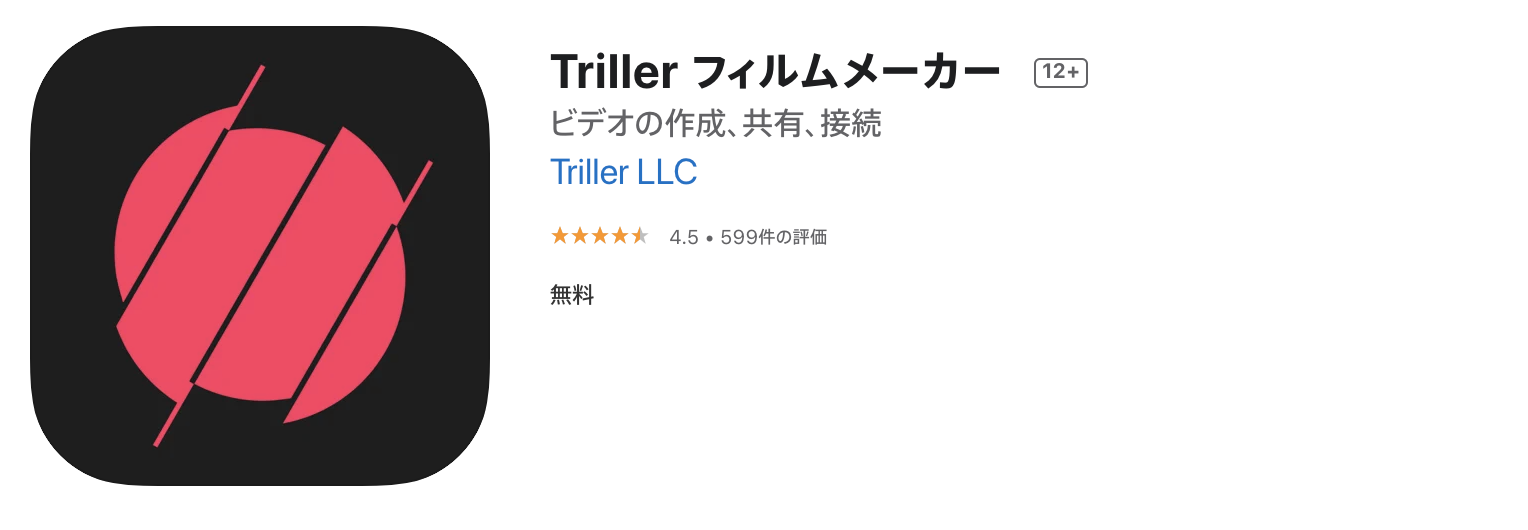
出典:https://apps.apple.com/jp/app/triller-%E3%83%95%E3%82%A3%E3%83%AB%E3%83%A0%E3%83%A1%E3%83%BC%E3%82%AB%E3%83%BC/id994905763
「Triller」は、無料で利用できる動画BGMアプリです。
用意されている音源は桁違いに多く、何百万もの曲を利用できます。邦楽・洋楽ともにメジャーなアーティストの曲が揃っており、サビなど好きな部分を切り取って使用でき、流行りの曲が使い放題なのが嬉しい点です。
FilmStory
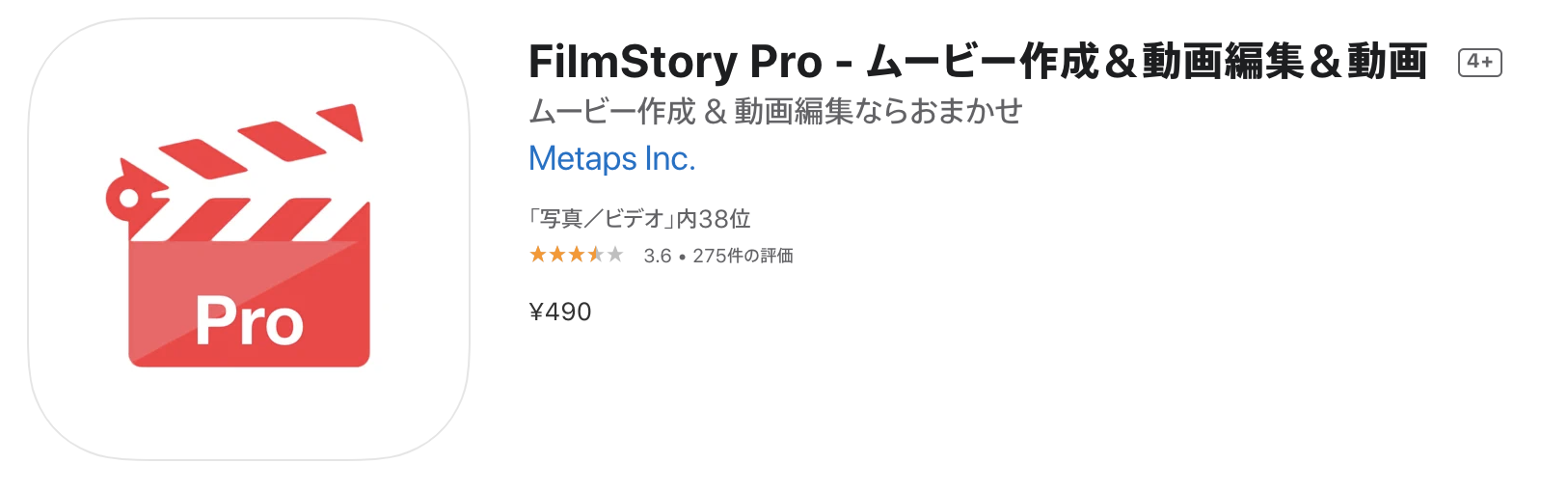
出典:https://apps.apple.com/jp/app/filmstory-pro-%E3%83%A0%E3%83%BC%E3%83%93%E3%83%BC%E4%BD%9C%E6%88%90-%E5%8B%95%E7%94%BB%E7%B7%A8%E9%9B%86-%E5%8B%95%E7%94%BB/id777630969
「FilmStory」は、無料で利用できる動画編集アプリです。有料版である「FilmStory Pro」は490円で提供されています。
スマホならではの縦型で編集する画面が設計されており、ドラッグ&ドロップで直感的に操作が可能です。
撮影、または保存された動画や写真をインポートして、それからお好きな音楽をつけるだけで素敵なムービーが仕上げることができます。
ごちゃごちゃした動画編集アプリは苦手という方にはおすすめです。
MixChannel
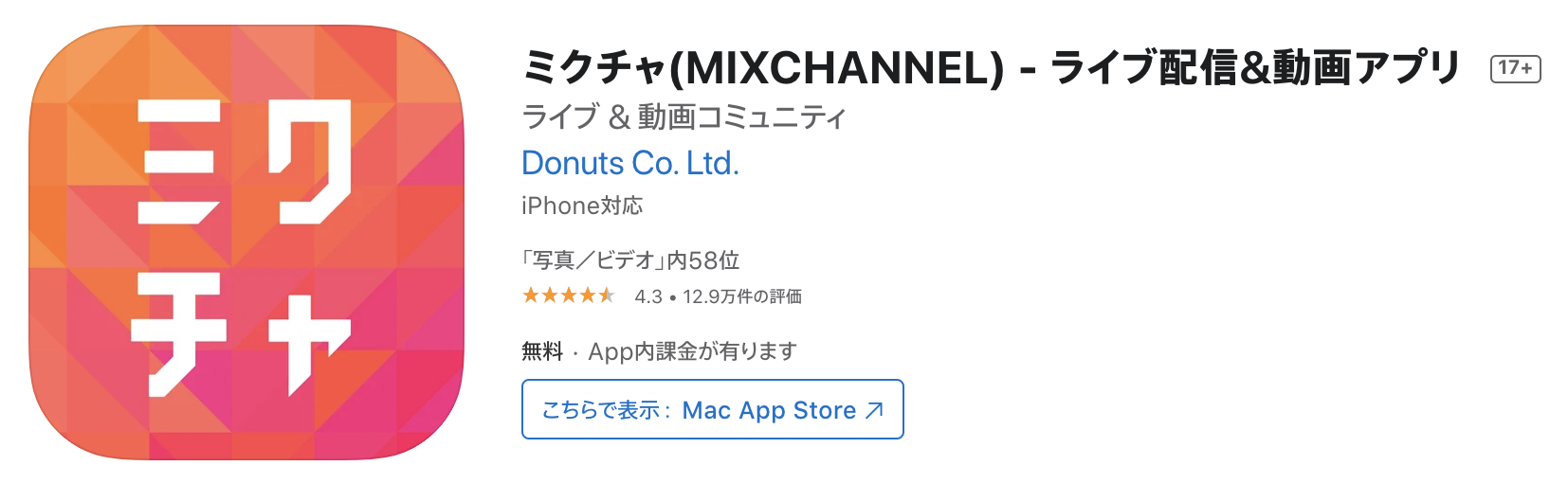
https://apps.apple.com/jp/app/%E3%83%9F%E3%82%AF%E3%83%81%E3%83%A3-mixchannel-%E3%83%A9%E3%82%A4%E3%83%96%E9%85%8D%E4%BF%A1-%E5%8B%95%E7%94%BB%E3%82%A2%E3%83%97%E3%83%AA/id747779910
「MixChannel」は、10代から20代の間の若者から人気の動画共有アプリです。
基本的なサービス内容はライブ配信ですが、保存済の動画や画像を使って動画を作成することもできます。
使い方はとてもシンプルなため、動画にBGMだけ追加できればいいという方やアプリが苦手な方には使いやすいです。
BeeCut
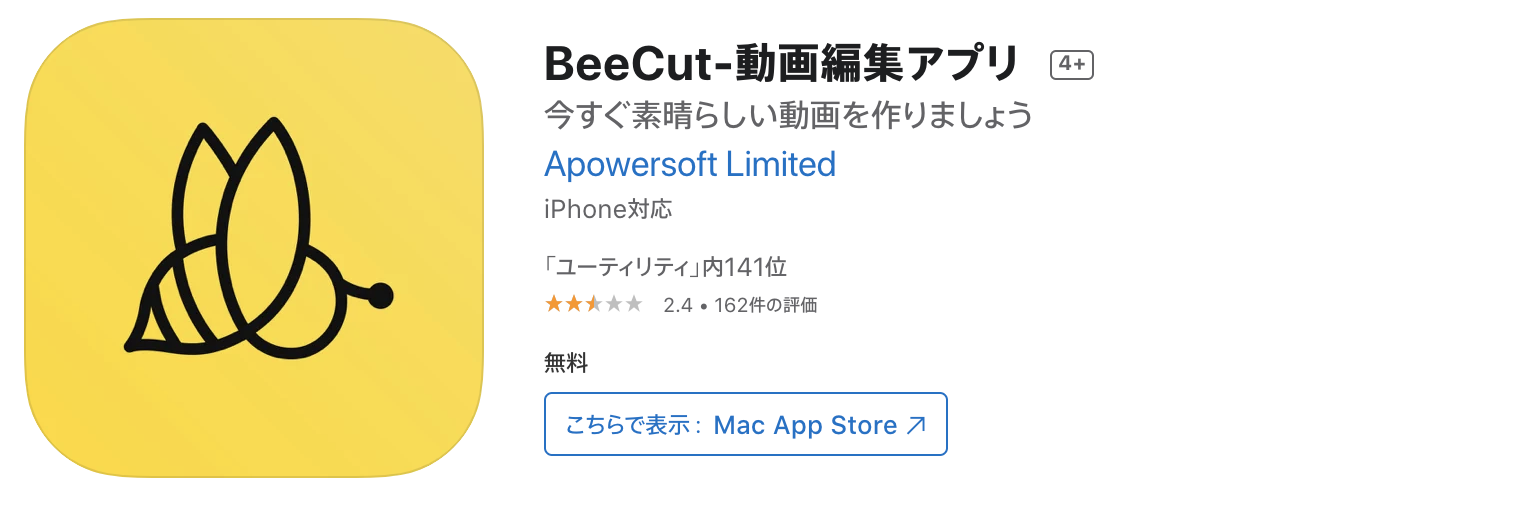
出典:https://apps.apple.com/jp/app/beecut-%E5%8B%95%E7%94%BB%E7%B7%A8%E9%9B%86%E3%82%A2%E3%83%97%E3%83%AA/id1445377713
「BeeCut」は特に初心者の方々のために開発されている無料の動画編集アプリであり、誰でもすぐにユニークで素晴らしい動画を作ることが出来ます。
動画には、iTunes、または他のアプリからコピーされた曲を追加できます。
操作性がシンプルな動画BGM編集アプリを探している方にはおすすめです。
VivaVideo
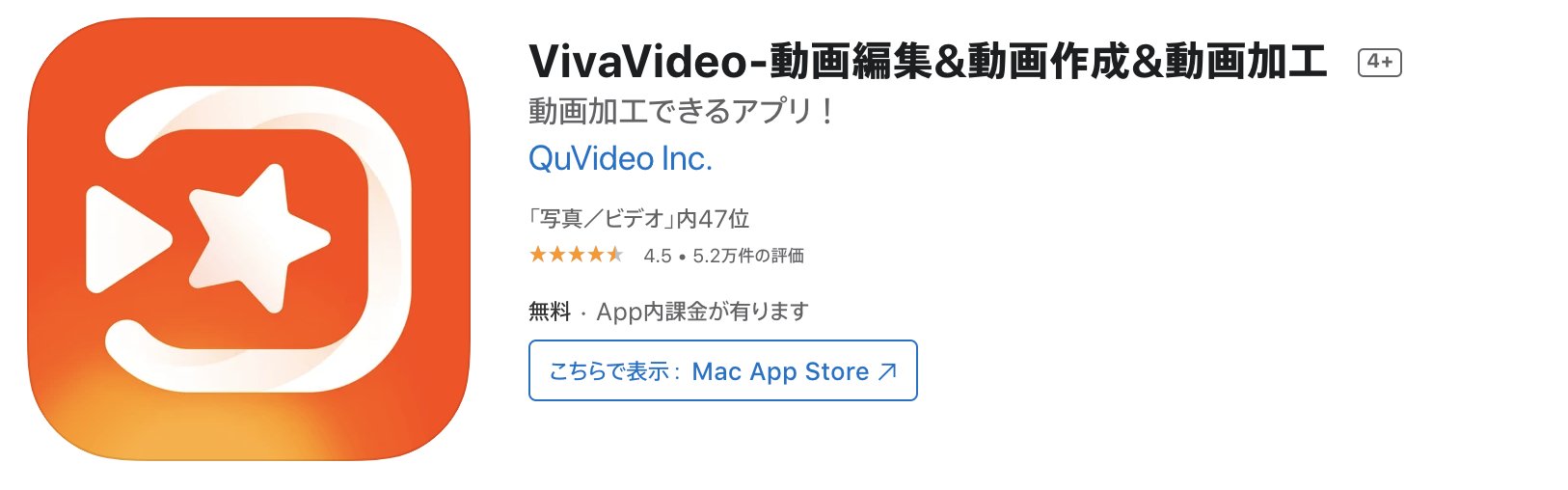
出典:https://apps.apple.com/jp/app/vivavideo-%E5%8B%95%E7%94%BB%E7%B7%A8%E9%9B%86-%E5%8B%95%E7%94%BB%E4%BD%9C%E6%88%90-%E5%8B%95%E7%94%BB%E5%8A%A0%E5%B7%A5/id738897668
「VivaVideo」は、世界中で8億人にダウンロードされた動画BGM編集アプリです。
基本ダウンロードは無料ですが、3日間の無料体験が設けられ、それ以降は年間2,800円のVIP会員にアップグレードされるサブスクリプション形式になっています。
インスト曲が豊富で多機能なアプリですが、VivaVideoの特徴の一つである自動編集機能では、「誕生日」や「旅行」などのテーマを選択することでテーマに合わせて動画を編集してくれます。
動画編集にあまり時間をかけたくない方や、Vlog系の動画をサクッと制作したい方にはおすすめです。
InShot
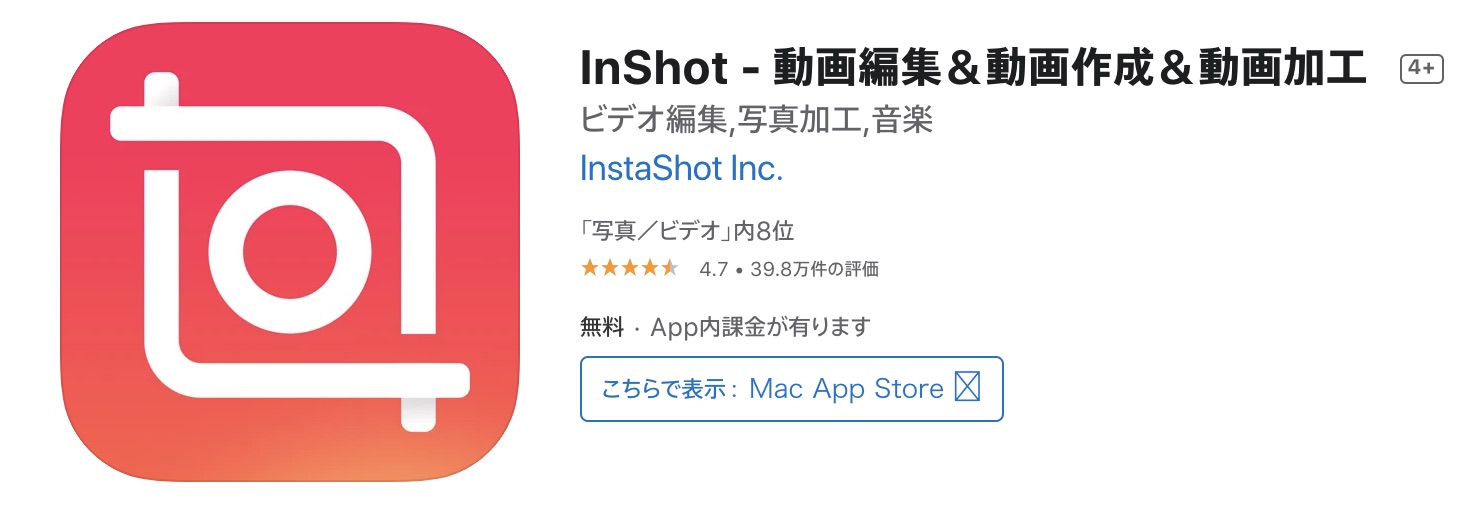
出典:https://apps.apple.com/jp/app/inshot-%E5%8B%95%E7%94%BB%E7%B7%A8%E9%9B%86-%E5%8B%95%E7%94%BB%E4%BD%9C%E6%88%90-%E5%8B%95%E7%94%BB%E5%8A%A0%E5%B7%A5/id997362197
「InShot」は、3日間の無料トライアル後、1年ごとに1400円で利用できる有料の動画編集アプリです。
曲数も多く、mp3ファイルやその他の形式の音楽を動画に追加できます。BGMだけでなく、エフェクト、トリミング、フィルターなどの機能も充実しています。
サッとBGMを流したい時、凝ったおもしろ動画を作る時どちらにも使えるアプリです。
FilmoraGo
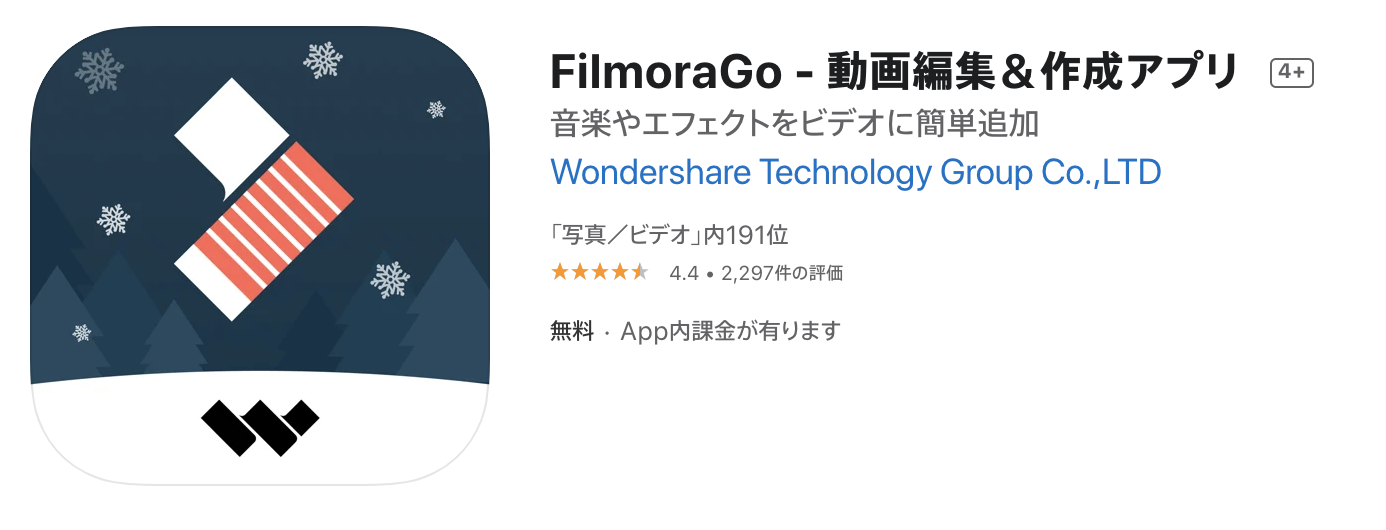
出典:https://apps.apple.com/jp/app/filmorago-%E5%8B%95%E7%94%BB%E7%B7%A8%E9%9B%86-%E4%BD%9C%E6%88%90%E3%82%A2%E3%83%97%E3%83%AA/id1019382747
「FilmoraGo」は、動画編集ソフトFilmoraシリーズのアプリ版です。
本格的な動画編集を行う場合に活躍し、あらゆる編集機能が搭載されています。
独自にエフェクト・音楽・画像などの動画素材「フィルムストック」を提供しており、ロイヤリティーフリー音源や効果音が数多く用意されています。
BGMの挿入は数ある機能の1つに過ぎず、トリミングやフィルターなど、自由に動画を編集できるアプリです。
動画編集アプリで動画にBGMや音楽を入れる場合の注意点

映像の音声とは別に、バックグラウンドとして音楽・BGMを追加することによってオリジナリティーの高い動画を制作できます。
BGMを追加するだけであれば、スマホから誰でも簡単に追加することは可能ですが、動画編集アプリは数多く配信されているため、何を基準に選べばいいのか分からないという方も多いのではないでしょうか。
特にBGMは著作権などの関係上、慎重にならなければいけないポイントもあるため注意が必要です。
利用できるBGMや音楽の種類

利用できるBGMや音楽は、動画編集アプリごとに異なります。無料で利用できるBGMや音楽はどのくらいあるのかを確認しておきましょう。
iPhoneとAndroidのどちらに対応しているか

使用するデバイスのOSの違いで対応できるアプリが異なるため注意が必要です。
iPhoneやiPadなどのApple製品ではiOS、AndroidではAndroid OSが適応されます。
多くのアプリは両方に対応していることが多いですが、片方のOSのみ対応しているアプリもあります。
しかし、OSの違いによって機能や性能に大きな差はないため、わざわざ新しくデバイスを購入しなくても、自分が持っているデバイスに対応したOSからアプリを選ぶことをおすすめします。
自分の編集レベルに合ったアプリなのか

動画編集をする際は、自分の編集レベルに合わせたアプリ選びが重要です。
アプリには初心者向けのものから上級者向けのアプリまで幅広く存在しています。
初心者の方がたくさんの機能がある上級者向けのアプリを使用する場合、上手く使いこなせず途中で挫折してしまう可能性があります。
アプリの中には、AIが自動で編集を手助けしてくれたり、多くのテンプレート素材が用意されているものなど、初心者の方でも簡単に編集できるアプリも多くあるため、まずは自分の編集スキルに合ったアプリを選びましょう。
動画に追加するBGMや音楽の著作権

アプリ選びでは、使用したい編集機能が備わっているかを確認することが重要です。
特にBGMは、使用するBGM・音楽によってオリジナリティーの高い動画を作成できます。
しかし、BGMを追加するには著作権に引っかからないよう、基本的にはロイヤリティーフリー音源を活用することが多いです。
そのため、動画編集アプリの中で最初からロイヤリティーフリー音源が提供されているアプリを選ぶと良いでしょう。
また、ビジネス目的の動画の場合は、商用利用可能なのかを確認しておく必要があります。
アプリとSNSや動画投稿サイトとの連携

利用するアプリによって連携可能なSNSサイトが異なる場合がありますので、自分が投稿したいサービスと一致しているアプリを選ぶと投稿が簡単になります。
本来、編集した動画は一度ダウンロードしてから各サービスへ投稿しますが、SNSと連携している動画編集アプリの場合、アプリ内で編集した動画をそのままSNSへアップロードできるため、無駄な手間を省くことができます。
まとめ
おすすめの動画BGM編集アプリと、動画編集アプリで動画にBGMや音楽を入れる場合の注意点をご紹介しました。
映像の音声とは別に、バックグラウンドとして音楽・BGMを追加することによってオリジナリティーの高い動画を制作できます。
BGMを追加するには著作権に引っかからないよう、基本的にはロイヤリティーフリー音源を活用することが多いです。
そのため、本記事でご紹介した動画編集アプリの中で最初からロイヤリティーフリー音源が提供されているアプリなど、自分に合ったアプリを選んでみてください。
動画にBGMや音楽を入れられるアプリ以外の動画編集アプリについては、下記の記事で詳しく解説しています。
動画編集アプリの選び方と用途・機能別おすすめソフト【初心者~プロまで】
リチカ クラウドスタジオはマーケティングに特化した、動画クラウドサービスです。
誰でもかんたんに、動画広告や動画コンテンツをつくれます。 広告・メディア業種で2年連続シェアNo.1を獲得。(*1)大手企業や広告代理店、制作会社を中心に、400社以上に導入されています。
・1本あたり数千円、最短数分で動画広告が作り放題
・クリエイティブ動画広告が制作可能
・YahooやFacebookの公認パートナー、専門ノウハウがフォーマットに凝縮
まずは、無料トライアルでリチカ クラウドスタジオを体験してみませんか?
*1「法人向け動画自動生成・配信ソフト市場の現状と展望 2020年度版」2019年度、2020年度見込https://mic-r.co.jp/mr/01930/
この記事をシェア
KEYWORDS










